Szalagcímek nyomtatása
Nagy képeket, és óriási, kövér fontokat nyomtathat folyamatosan adagolt papírra.
Windows esetén
1
Töltse be a megfelelő médiát (lásd:
„Média betöltése az adagolótálcába”
).
Győződjön meg arról, hogy a szabad vég a papírköteg telején van, és a nyomtató felé
néz.
2
Ha a szoftverprogramban van szalagcím-nyomtatási funkció, kövesse
a szoftverprogrammal kapott utasításokat. Egyébként kövesse az alábbi utasításokat.
3
Nyissa meg a nyomtató-illesztőprogramot (lásd:
„Dokumentum nyomtatása”
).
4
Kattintson a
Papír/Minőség
fülre.
5
Válassza a
HP Banner Paper
-t (szalagcím papír, transzparenspapír) a
Típus:
legördülő
listából.
6
Változtassa meg a többi nyomtatási beállítást igény szerint, majd kattintson az
OK
-ra.
7
Nyomtassa ki a dokumentumot.
Macintosh esetén
1
Töltse be a megfelelő médiát (lásd:
„Média betöltése az adagolótálcába”
).
Győződjön meg arról, hogy a szabad vég a papírköteg telején van, és a nyomtató felé
néz.
2
Ha a szoftverprogramban van szalagcím-nyomtatási funkció, kövesse
a szoftverprogrammal kapott utasításokat. Egyébként kövesse az alábbi utasításokat.
3
Kattintson a
File
-ra (Állomány), majd kattintson a
Page Setup
-ra (Lapbeállítás).
4
Válassza ki a helyes szalagcímpapír-méretet.
5
Változtassa meg a többi kívánt nyomtatási beállítást, majd kattintson az
OK
-ra vagy a
-re (Nyomtasd).
A legjobb eredmények érdekében használja a HP szalagcím papírt.
Távolítsa el a perforált széleket a szalagcím papírról, az adagolótálcába töltés előtt.
Adagolótálca kapacitása: maximum 20 folyamatos lap.
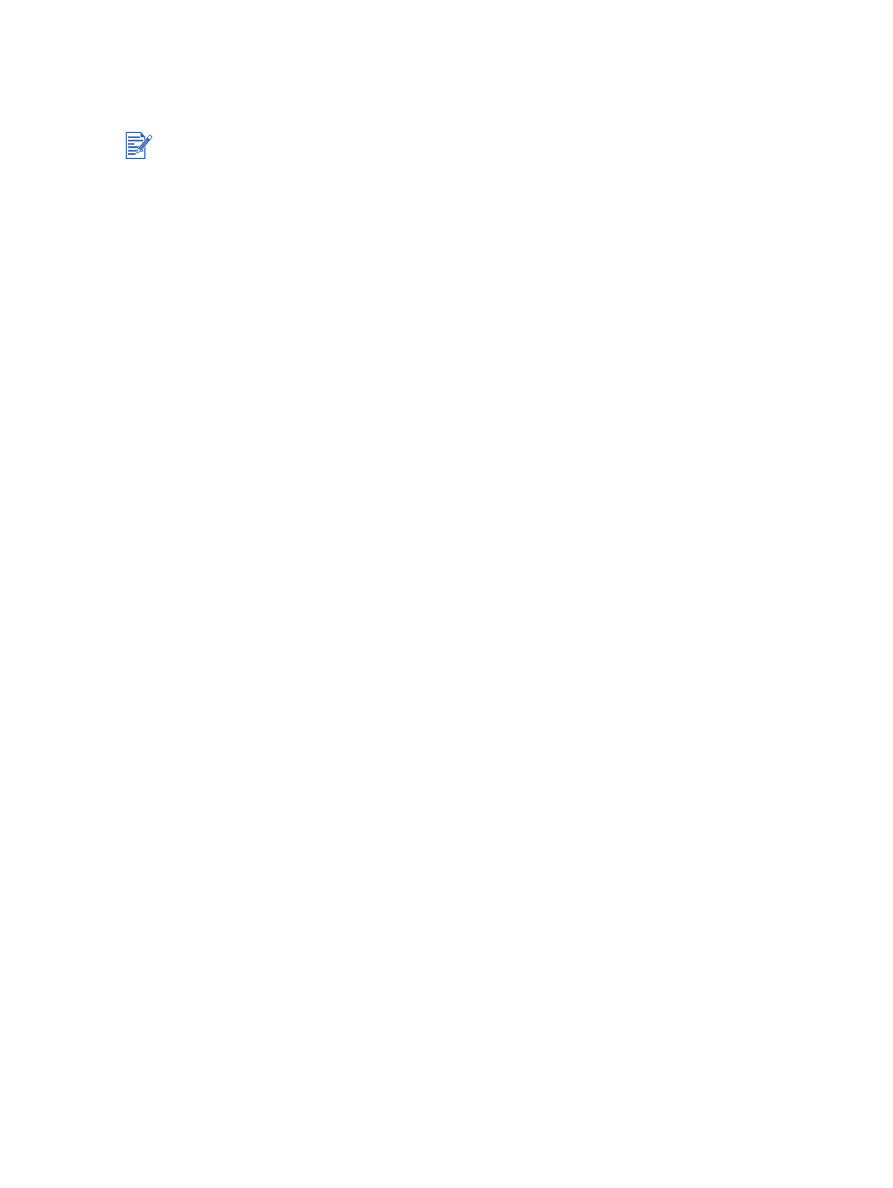
HUWW
4-36